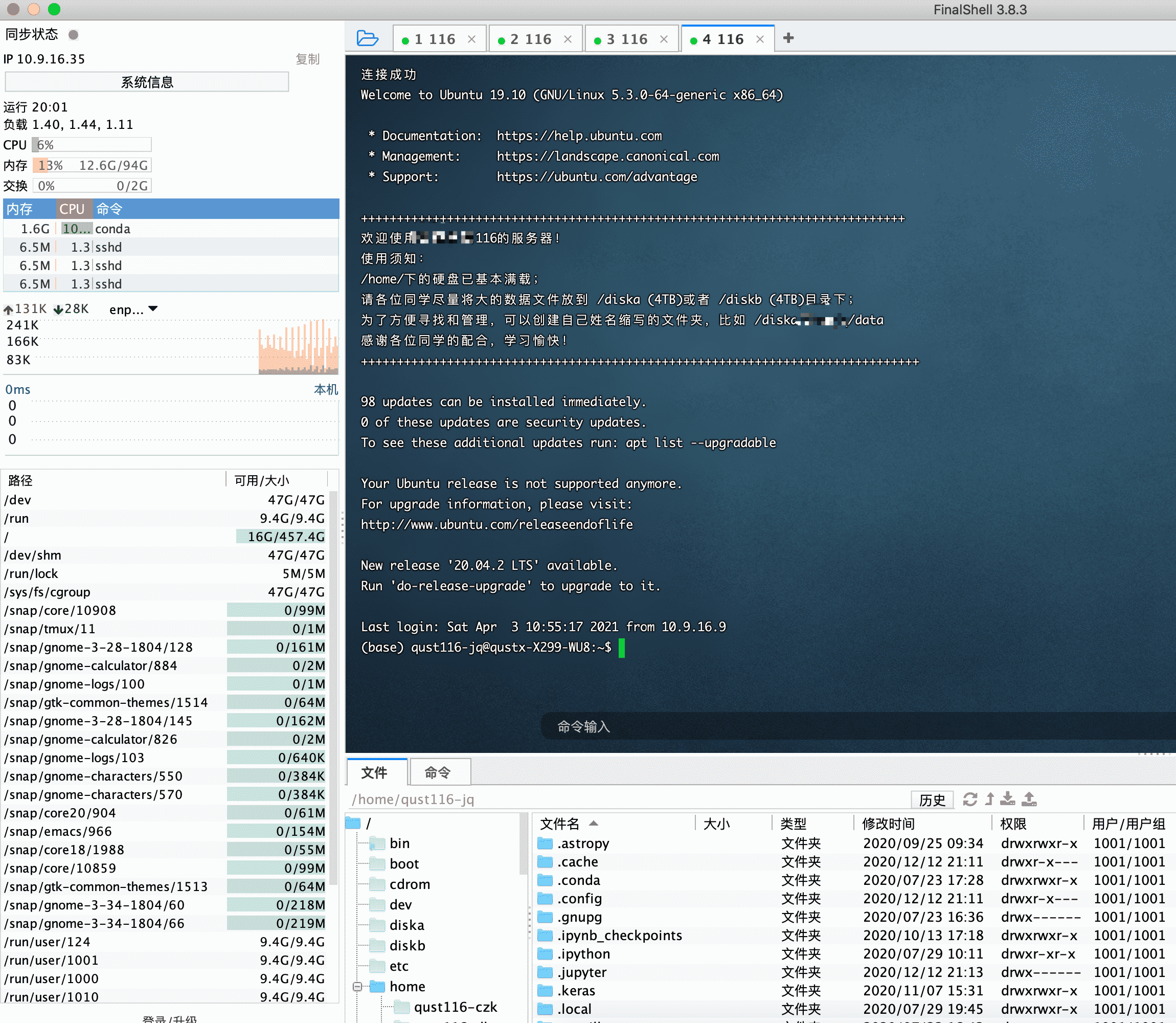一. 查看磁盘信息
首先使用 df -l 列出文件系统的整体磁盘空间使用情况,可以用来查看磁盘已被使用多少空间和还剩余多少空间。
(base) root@qustx-X299-WU8:/# df -h
文件系统 容量 已用 可用 已用% 挂载点
udev 47G 0 47G 0% /dev
tmpfs 9.5G 2.8M 9.5G 1% /run
/dev/nvme0n1p1 458G 431G 4.2G 100% /
tmpfs 48G 8.0K 48G 1% /dev/shm
tmpfs 5.0M 4.0K 5.0M 1% /run/lock
tmpfs 48G 0 48G 0% /sys/fs/cgroup
....
然后使用 fdisk -l 查看我们新装的硬盘,确保其安装成功,以及代号:
(base) root@qustx-X299-WU8:/# fdisk -l
Disk /dev/nvme0n1:465.78 GiB,500107862016 字节,976773168 个扇区
Disk model: Samsung SSD 970 EVO Plus 500GB
单元:扇区 / 1 * 512 = 512 字节
扇区大小(逻辑/物理):512 字节 / 512 字节
I/O 大小(最小/最佳):512 字节 / 512 字节
磁盘标签类型:dos
磁盘标识符:0xfe4436e1
设备 启动 起点 末尾 扇区 大小 Id 类型
/dev/nvme0n1p1 * 2048 976771071 976769024 465.8G 83 Linux
Disk /dev/sda:3.65 TiB,4000787030016 字节,7814037168 个扇区
Disk model: ST4000NM000A-2HZ
单元:扇区 / 1 * 512 = 512 字节
扇区大小(逻辑/物理):512 字节 / 512 字节
I/O 大小(最小/最佳):512 字节 / 512 字节
Disk /dev/sdb:3.65 TiB,4000787030016 字节,7814037168 个扇区
Disk model: ST4000NM000A-2HZ
单元:扇区 / 1 * 512 = 512 字节
扇区大小(逻辑/物理):512 字节 / 512 字节
I/O 大小(最小/最佳):512 字节 / 512 字节
....
然后使用 lsblk 查看磁盘信息:
(base) root@qustx-X299-WU8:/# lsblk
NAME MAJ:MIN RM SIZE RO TYPE MOUNTPOINT
loop0 7:0 0 99.2M 1 loop /snap/core/10908
loop1 7:1 0 972K 1 loop /snap/tmux/11
loop2 7:2 0 2.5M 1 loop /snap/gnome-calculator/884
loop3 7:3 0 161.4M 1 loop /snap/gnome-3-28-1804/128
....
sda 8:0 0 3.7T 0 disk /diska
sdb 8:16 0 3.7T 0 disk
nvme0n1 259:0 0 465.8G 0 disk
└─nvme0n1p1 259:1 0 465.8G 0 part /
看到新安装的 sdb 没有被挂载。
二、将硬盘分区。
1、当硬盘小于等于2T时,可以用 fdisk
fdisk /dev/sdb
1、查看帮助。
输入:m
2、新建分区。
输入:n
3、创建逻辑分区
输入:p
4、输入分区号以及指定分区大小
依照提示,回车表示默认。
5、检查分区情况(此时还未执行分区操作)
Command(m for help):p
6、保存退出
Command(m for help):w
2、当硬盘大于2T时,用parted命令。
parted /dev/sdb (用part命令对3T硬盘进行分区处理)
mklabel gpt (用gpt格式可以将3TB弄在一个分区里)
unit TB (设置单位为TB)
mkpart primary 0 3 (设置为一个主分区,大小为3TB,开始是0,结束是3)
print (显示设置的分区大小)
quit (退出parted程序)
三、格式化分区。
mkfs.ext4 /dev/sdb1
四、将硬盘挂载到文件夹下。
1、手动挂载。
新建一个文件夹:mkdir /diskb
挂载:mount /dev/sdb /diskb
2、开机自动挂载。
输入:vi /etc/fstab
在最后加入:
/dev/sdb /diska ext4 defaults 1 1
最后要注意更改磁盘的读取写入权限。
五、通知大家
修改SSH登陆之后显示的基本信息,通知大家硬盘位置;
cd /etc/update-motd.d
vim 10-help-text